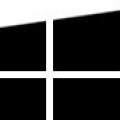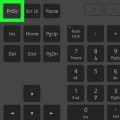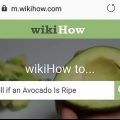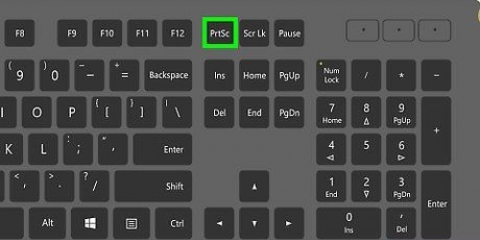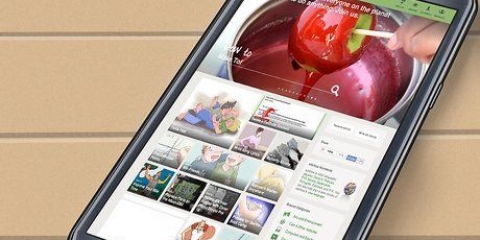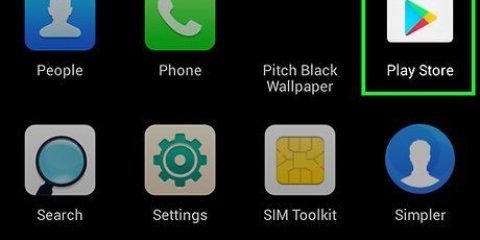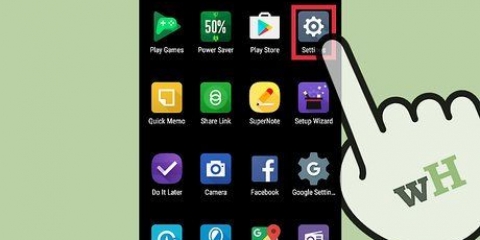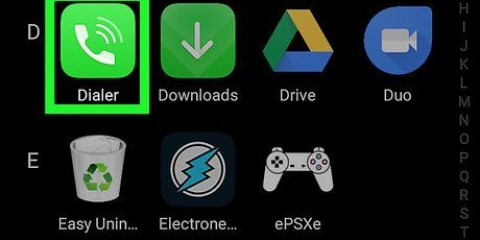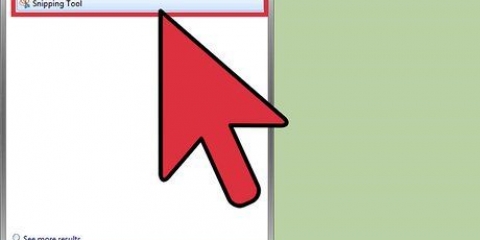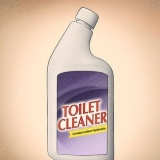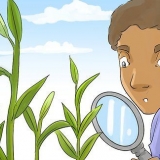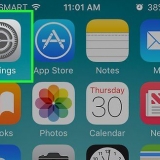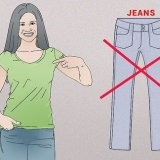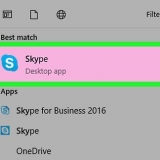G2, G3, G4, Flex - Il pulsante di accensione e il pulsante di riduzione del volume si trovano sul retro del telefono, sotto l`obiettivo della fotocamera. Optimus G, Volt - Il pulsante On si trova sul lato destro del telefono e il pulsante Volume giù si trova sul lato sinistro.





Sebbene QuickMemo+ sia installato per impostazione predefinita sulla maggior parte dei telefoni, l`operatore potrebbe aver disinstallato l`app. Anche se sul telefono è installato un sistema operativo diverso da Android, l`app potrebbe non essere presente. Sebbene la finestra di notifica sia aperta, verrà catturato uno screenshot della finestra nascosta sotto.




Fare uno screenshot con un telefono android lg 4g
Gli screenshot sono un modo utile per salvare dati interessanti o dare a qualcuno un`idea migliore di un messaggio di errore sul tuo telefono. Tutti i telefoni LG hanno un metodo integrato per acquisire schermate utilizzando i pulsanti del telefono. Inoltre, alcuni telefoni LG hanno l`app "Promemoria rapido+" installato, con il quale puoi facilmente acquisire, modificare e salvare schermate.
Passi
Parte 1 di 2: Utilizzo dei pulsanti del telefono

1. Apri lo schermo di cui vuoi fare uno screenshot. Puoi fare uno screenshot di qualsiasi schermata che vedi sul tuo telefono. Se prevedi di condividere lo screenshot, assicurati che non ci sia nulla sullo schermo che non vuoi che gli altri vedano.

2. Premi contemporaneamente i pulsanti Volume giù e Accensione sul telefono. Devi solo trattenere questo secondo per un breve periodo. La posizione esatta dei pulsanti varia a seconda del telefono:

3. Rilascia i pulsanti non appena vedi un lampo sullo schermo. Questo è il segno che lo screenshot è stato acquisito.

4. Apri la cartella "Schermate" nel tuo album fotografico. I tuoi screenshot vengono automaticamente ordinati per data.

5. Condividi i tuoi screenshot. Apri uno screenshot e premi "Parti" per condividerlo tramite SMS, e-mail o una qualsiasi delle tue app di social media.
Parte 2 di 2: Con QuickMemo+

1. Apri lo schermo di cui vuoi fare uno screenshot. Puoi utilizzare l`app QuickMemo+ installata per impostazione predefinita su alcuni dispositivi LG per acquisire e modificare schermate. Questo può essere utile, ad esempio, se vuoi cerchiare qualcosa su una mappa, evidenziare del testo o semplicemente disegnare qualcosa sulla foto.

2. Apri la finestra di notifica. Scorri dall`alto verso il basso dello schermo per aprire il pannello delle notifiche.

3. premere "Memo veloce" o "QMemo+" per fare uno screenshot. Questo pulsante si trova solitamente nella parte superiore sinistra della finestra di notifica.

4. Disegna o scrivi qualcosa sullo screenshot con il dito. Ad esempio, puoi scrivere una parola, cerchiare qualcosa, disegnare un`immagine o aggiungere quello che vuoi all`immagine. premere "T" per aggiungere un testo alla foto. Quando lo fai, puoi scegliere quale font usare o aggiungere figure che appaiono sulla tua tastiera.

5. Aggiungi un promemoria al tuo screenshot. premere "Aggiungi promemoria" in basso a sinistra dello schermo e seleziona la data e l`ora in cui desideri che ti venga ricordato qualcosa attraverso lo screenshot.

6. Salva lo screenshot nel tuo album fotografico. Premere Salva (disco floppy) per salvare lo screenshot in QuickMemo per una facile consultazione.

7. Condividi gli screenshot premendo il pulsante ⋮ e poi "Parti" spingere. Apparirà ora un elenco di modi in cui puoi condividere l`immagine. Questo elenco si basa sulle app che hai installato sul tuo telefono LG.
Se condividi uno screenshot, verrà salvato automaticamente.

8. Puoi trovare i tuoi screenshot nell`app QuickMemo+. Se vuoi vedere tutti i tuoi screenshot, puoi farlo nell`app QuickMemo+. Apri l`app per questo sul tuo telefono. Quindi verranno visualizzati tutti i tuoi screenshot.
Articoli sull'argomento "Fare uno screenshot con un telefono android lg 4g"
Condividi sui social network:
Simile
Popolare